Comment implémenter le balisage Google à l'échelle du site sur votre site Web
Publié: 2021-03-12Le suivi de la conversion a toujours été un élément essentiel du marketing. Et la technologie moderne rend ce processus compréhensible et accessible aux grandes comme aux petites entreprises.
Cependant, les temps changent, tout comme la façon dont nous mesurons les performances et suivons les conversions. Maintenant que l'avenir des cookies tiers est décidé, le suivi des comportements des clients via des données de première partie devient une nécessité si vous souhaitez conserver une visibilité sur vos conversions.
Cela peut être accompli en déployant une balise spécifique sur toutes les pages de votre propriété en ligne. La balise est un morceau de code qui génère des cookies lorsque les utilisateurs effectuent une action sur votre site Web. Ces fragments d'informations sont stockés dans le même domaine que votre site Web et, comme vous et l'utilisateur êtes les seuls parties impliquées dans l'interaction, sont considérés comme des données de première partie.
La balise à l'échelle du site peut être installée manuellement sur vos pages par un développeur, ou elle peut être intégrée automatiquement via un outil tel que Google Tag Manager.
Mais avant d'entrer dans les détails, parlons un peu plus de la raison pour laquelle la mise en œuvre d'une balise à l'échelle du site est impérative pour votre entreprise.
La clé du monde sans cookies
Les stratégies marketing évoluent constamment et sont en phase avec les comportements des consommateurs, les avancées technologiques et les changements économiques. Pour pouvoir valider quelles rationalisations donnent les meilleurs résultats et lesquelles échouent, les spécialistes du marketing doivent être en mesure de surveiller de près les performances des campagnes et de suivre les conversions.
De plus, des données mesurées avec précision constituent la base de la modélisation d'attribution, qui vous permet d'affiner votre stratégie et d'optimiser vos canaux marketing.
Comme les cookies tiers sont en passe de devenir une chose du passé, Google travaille sur le développement d'alternatives . L'efficacité de la mesure de conversion des nouvelles technologies au sein de la Privacy Sandbox de l'entreprise est toujours en cours de test. Il existe une grande incertitude quant à la manière exacte dont les informations seront organisées et traitées pour garantir à la fois la confidentialité des utilisateurs et l'exactitude du suivi. Cependant, chaque fois que le sujet de la mesure des conversions est mentionné, Google conseille vivement aux propriétaires de sites Web de mettre en œuvre le balisage à l'échelle du site dès que possible.
Le balisage à l'échelle du site permet aux spécialistes du marketing de générer des données de première partie et de suivre les conversions. Il leur donne un aperçu de la progression des campagnes et leur permet de surveiller les interactions des utilisateurs avec les publicités et le contenu du site Web. Si les outils appropriés ne sont pas mis en œuvre à temps - avant que les nouvelles technologies ne commencent à être testées et que l'avenir de la gestion de la confidentialité des utilisateurs ne soit déterminé - les spécialistes du marketing commenceront à perdre de la visibilité sur les processus de conversion.
Comme déjà mentionné, il existe deux façons de mettre en œuvre le balisage à l'échelle du site sur votre site Web. L'approche manuelle consiste à ajouter le global site tag sur chaque partie de votre site Web. L'option automatisée consiste à utiliser Google Tag Manager.
Différence entre Google Tag Manager et Global Site Tag
Les deux solutions de mise en œuvre de balises peuvent être utilisées pour appliquer avec succès le balisage à l'échelle du site. Lequel choisir dépend des outils de marquage et de marketing que vous utilisez actuellement (le cas échéant), de vos compétences en codage et, bien sûr, des besoins de votre entreprise.
Si vous utilisez déjà Tag Manager, tout ce que vous avez à faire pour implémenter le balisage à l'échelle du site est de créer des liens de conversion. Il y a un guide étape par étape sur la façon de le faire plus loin dans cet article.
Balise de site globale
Global Site Tag (ou gtag.js) n'est compatible qu'avec les produits Google. Il s'agit d'un framework JavaScript que vous pouvez utiliser pour ajouter manuellement des balises aux pages, sans avoir besoin d'un système de gestion des balises. Les balises sont installées directement sur vos pages et peuvent être exploitées en JavaScript.
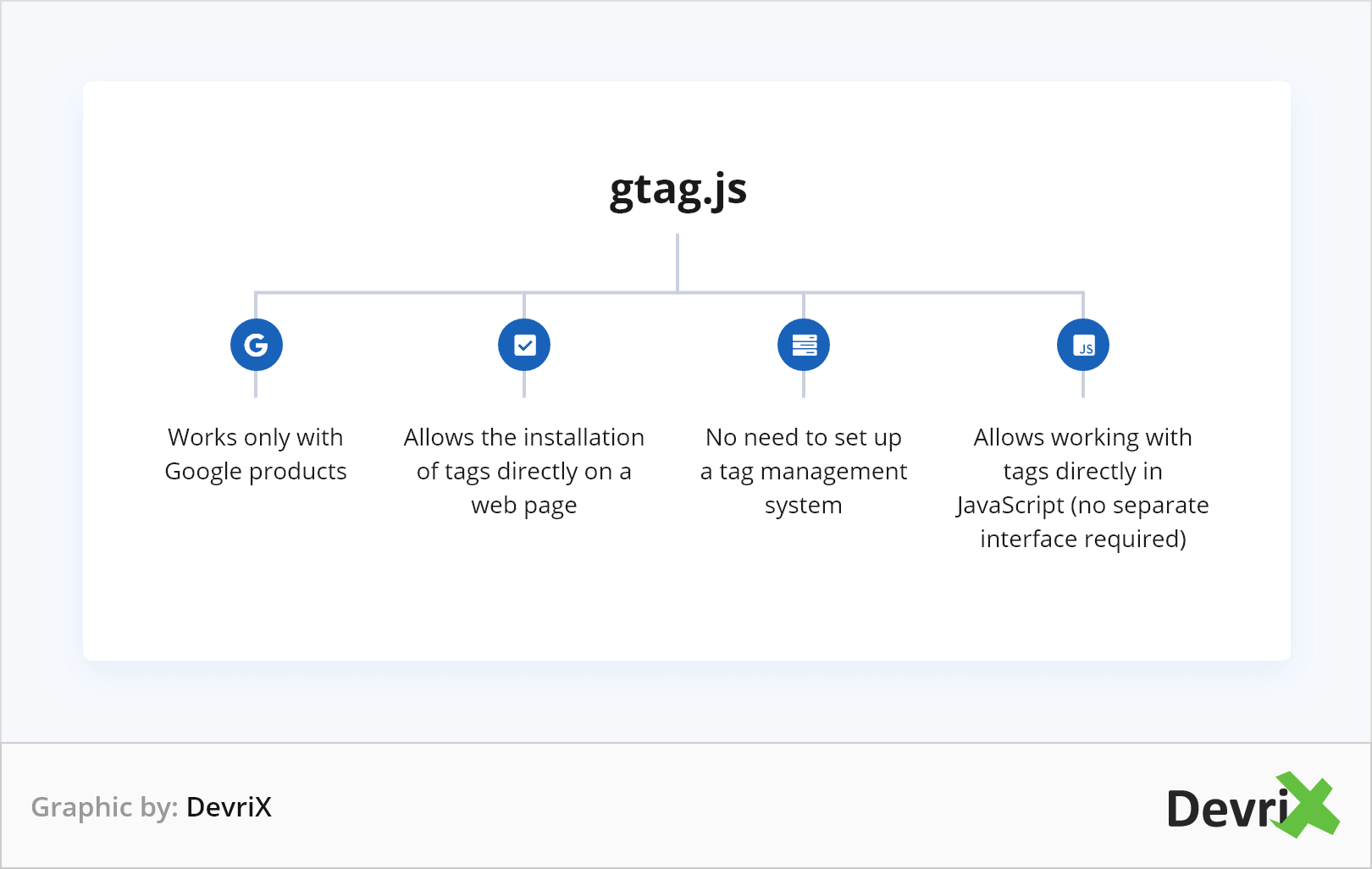
La mise en œuvre du balisage Google à l'échelle du site sur votre site Web à l'aide d'une balise globale à l'échelle du site nécessite un certain niveau de compétences et de connaissances en matière de codage.
Le processus est relativement simple et direct. Cependant, si vous n'êtes pas à l'aise avec la gestion du code vous-même, il est probablement préférable de rester prudent et de demander à un développeur de le faire pour vous.
Gestionnaire de balises
Tag Manager est un système de gestion des balises (TMS) qui peut être utilisé avec les balises de produit Google, ainsi qu'avec une grande variété de balises tierces . Il est compatible avec les pages Web, les applications mobiles et les serveurs (test bêta). Via le TMS, les balises peuvent être gérées rapidement et facilement à partir d'une interface Web.
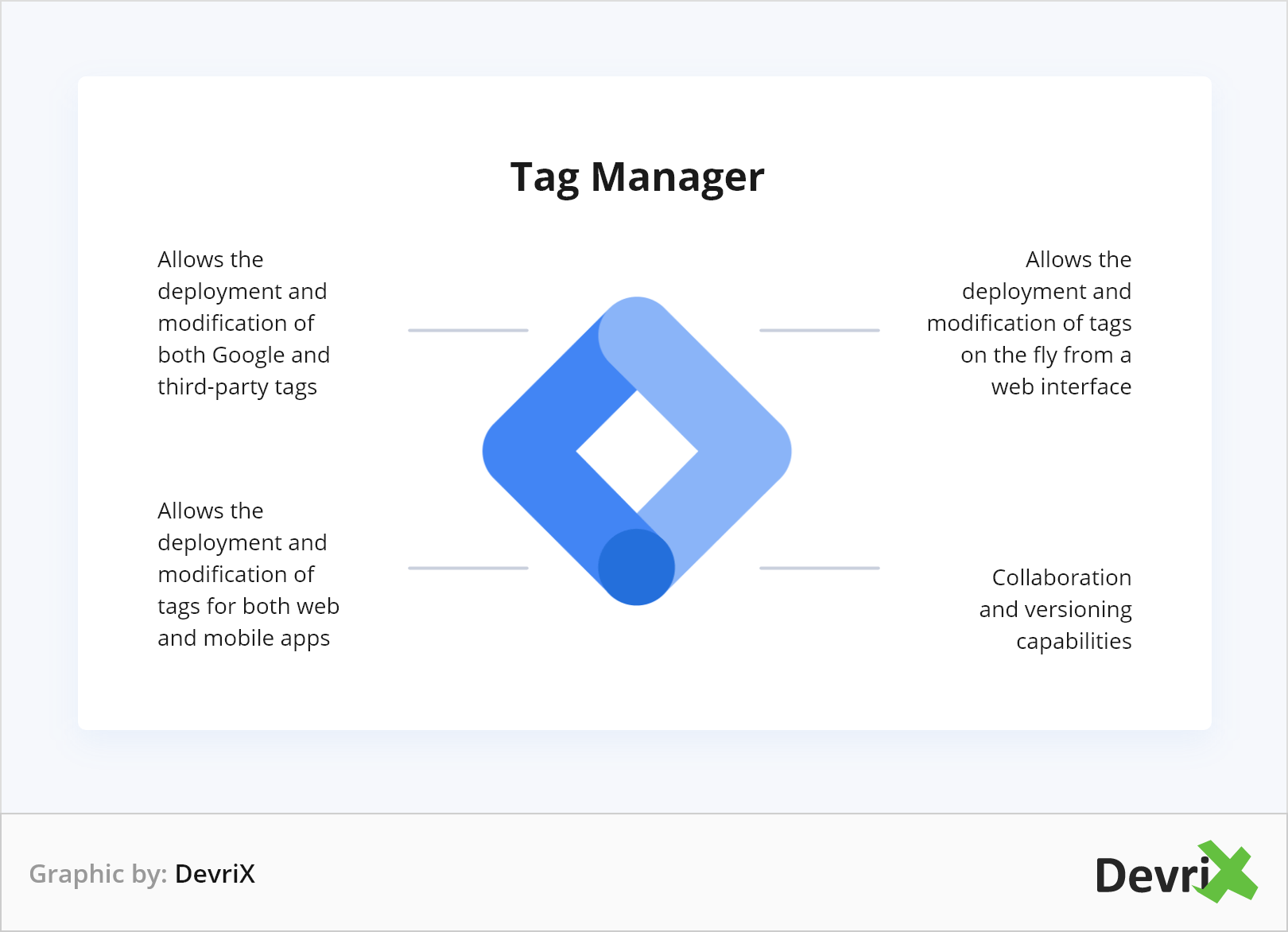
Bien qu'une installation initiale du code soit nécessaire, Tag Manager réduit le temps nécessaire pour écrire et modifier manuellement le code. En outre, il intègre des balises de différentes plates-formes non Google, ainsi que des balises personnalisées, et offre un plus large éventail d'opportunités de suivi.
Dans cet article, nous nous concentrerons sur la mise en œuvre du balisage à l'échelle du site sur votre site Web via Tag Manager, car il s'agit d'une option plus polyvalente et d'un choix plus accessible pour les spécialistes du marketing.
Comment fonctionne Google Tag Manager
Tag Manager peut fonctionner avec Google Ads, Google Analytics, Floodlight et des balises tierces, et rend l'écriture et l'installation manuelles du code redondantes dans le processus de balisage.
L'un des arguments de vente de Google pour Tag Manager est qu'il "agit comme un pont entre les spécialistes du marketing et les développeurs", fournissant une solution de déploiement de balises fiable, sécurisée et facile à intégrer à d'autres plates-formes.
Une fois Tag Manager installé, votre site Web ou votre application pourra communiquer avec les serveurs de Tag Manager. Vous pouvez ensuite utiliser l'interface utilisateur Web de Tag Manager pour configurer des balises, établir des déclencheurs qui déclenchent votre balise lorsque certains événements se produisent et créer des variables qui peuvent être utilisées pour simplifier et automatiser vos configurations de balises.
La création de différentes variables et déclencheurs vous permet de définir pratiquement chaque interaction de l'utilisateur avec votre site Web comme une conversion, et de la suivre et de la mesurer en conséquence.
Le TMS est compatible avec le Web (pages de bureau et mobiles), les applications iOS, les applications Android et AMP (pages mobiles accélérées) et est en test bêta pour les serveurs (pour l'instrumentation et la gestion côté serveur).
Pour commencer à mettre en œuvre le balisage à l'échelle du site sur votre site Web, vous devez d'abord disposer d'un compte Tag Manager.
Créer un compte
La configuration d'un compte Tag Manager est simple.
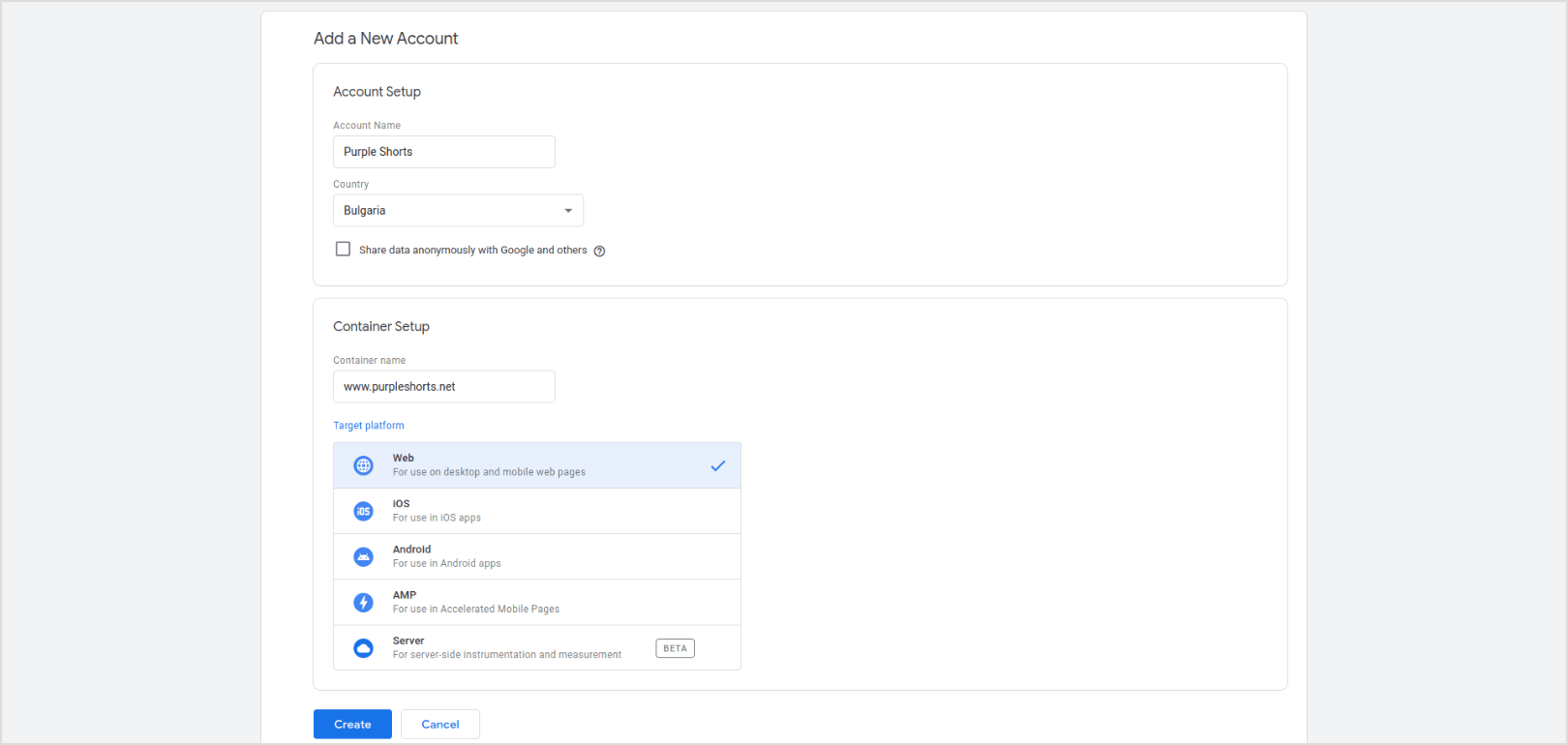
Vous ouvrez la page d'accueil et choisissez l'option "Commencer gratuitement". Une fois sur la page de création de compte, renseignez le nom et le pays de votre entreprise, puis configurez un conteneur.

C'est l'endroit où toutes les données, telles que les balises, les déclencheurs et les variables, associées à un certain compte sont stockées. C'est à partir de là que les informations sont rationalisées vers des outils marketing afin de mesurer les conversions et de créer des modèles d'attribution.
Un conteneur peut fonctionner avec plusieurs sites Web, mais si vous vous concentrez sur un seul, vous pouvez donner son nom au conteneur.
Après avoir choisi la plate-forme que vous allez baliser et cliqué sur "créer", vous devrez confirmer que vous acceptez les conditions d'utilisation de Google Tag Manager. Ceci termine la première phase du processus de création de compte.
Une fois que vous avez configuré le compte, Tag Manager génère un extrait de conteneur qui doit être ajouté au code de votre site Web.
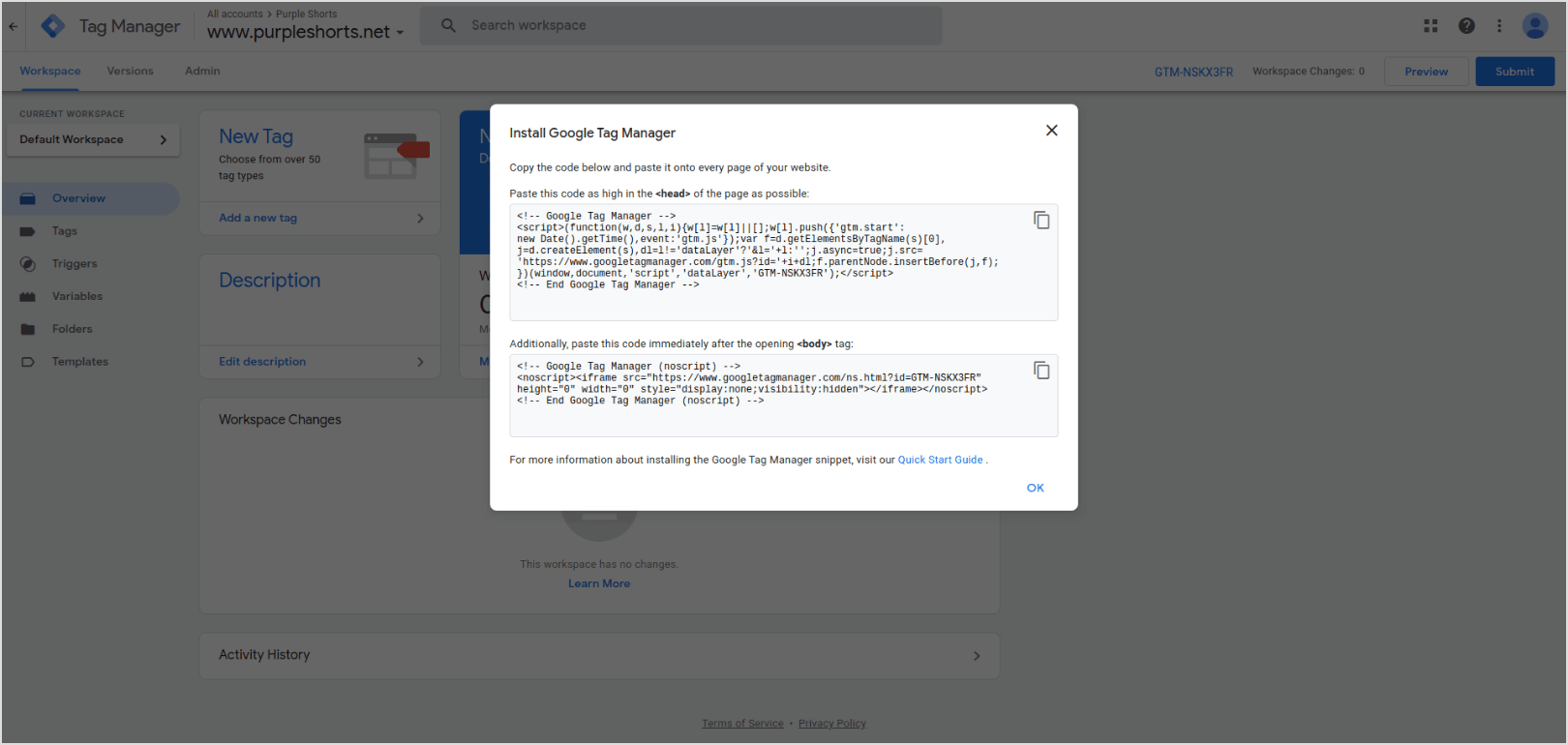
L'extrait se compose de deux parties - une qui doit être ajoutée dans la section <head> du code (de préférence aussi près du haut de la page que possible), et une qui va dans le corps, immédiatement après l'ouverture <body > tag, et est un code de secours au cas où JavaScript aurait été désactivé.
Afin de suivre avec précision les conversions, l'extrait Tag Manager doit être ajouté à chaque page de votre site Web . Il doit être placé directement dans le code de la page, sinon certaines balises pourraient ne pas fonctionner.
Si vous avez besoin d'accéder à nouveau à l'extrait pour l'envoyer à votre équipe de développement ou pour l'ajouter vous-même à votre site Web, vous pouvez le trouver en cliquant sur la barre supérieure ici :
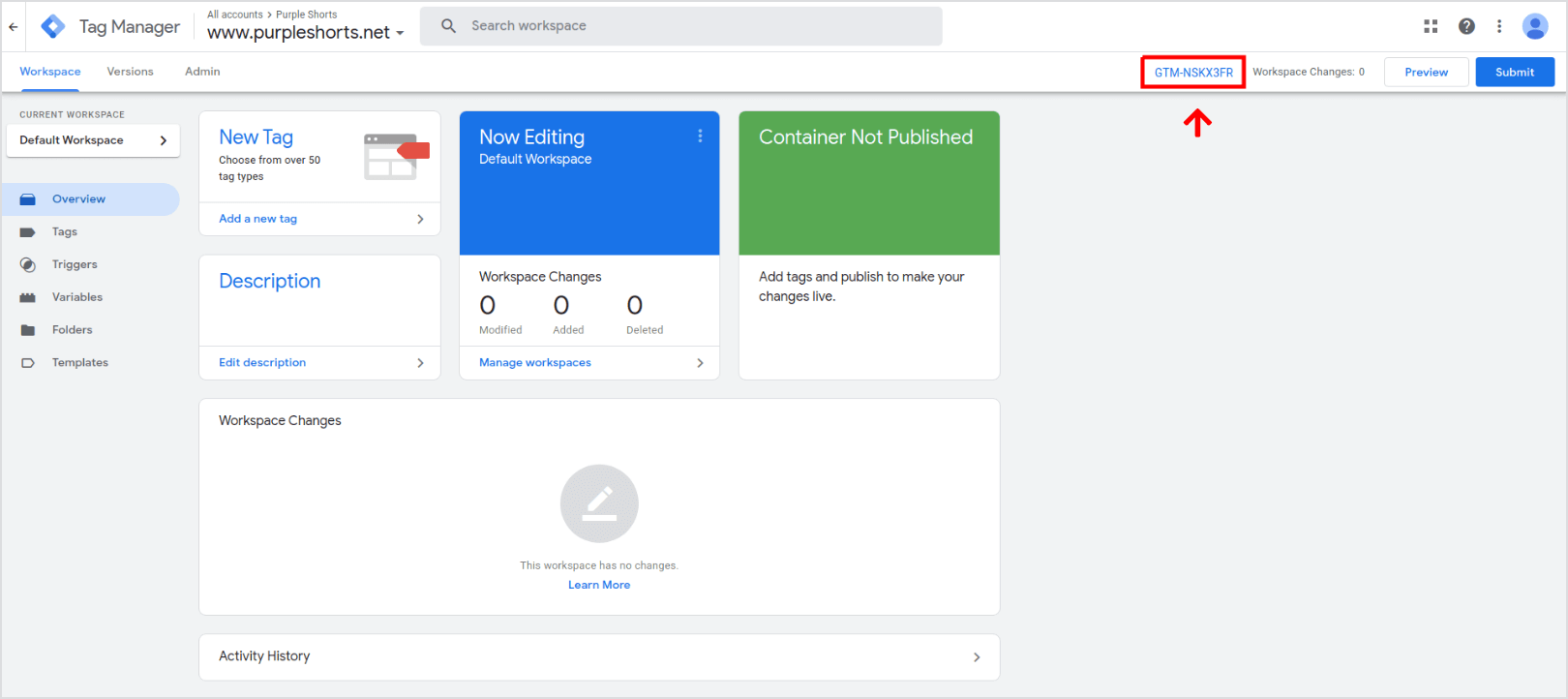
Vous pouvez trouver des informations sur certains paramètres avancés ici.
Pour suivre et surveiller les performances de certaines publicités, événements ou actions, vous devez d'abord créer des balises pour celles-ci dans le gestionnaire de balises, puis ajouter des balises de conversion linker.
Création de balises
Pour créer une nouvelle balise, choisissez la plate-forme que vous utilisez dans la liste et configurez une balise pour celle-ci. Si vous utilisez déjà Tag Manager et que vous avez créé des balises pour vos plates-formes préférées, vous pouvez ignorer cette partie du didacticiel et passer à la suivante, décrivant comment créer une balise Conversion Linker.
Vous pouvez commencer à créer une nouvelle balise à partir de l'écran « Balise » ou du champ « Nouvelle balise » :
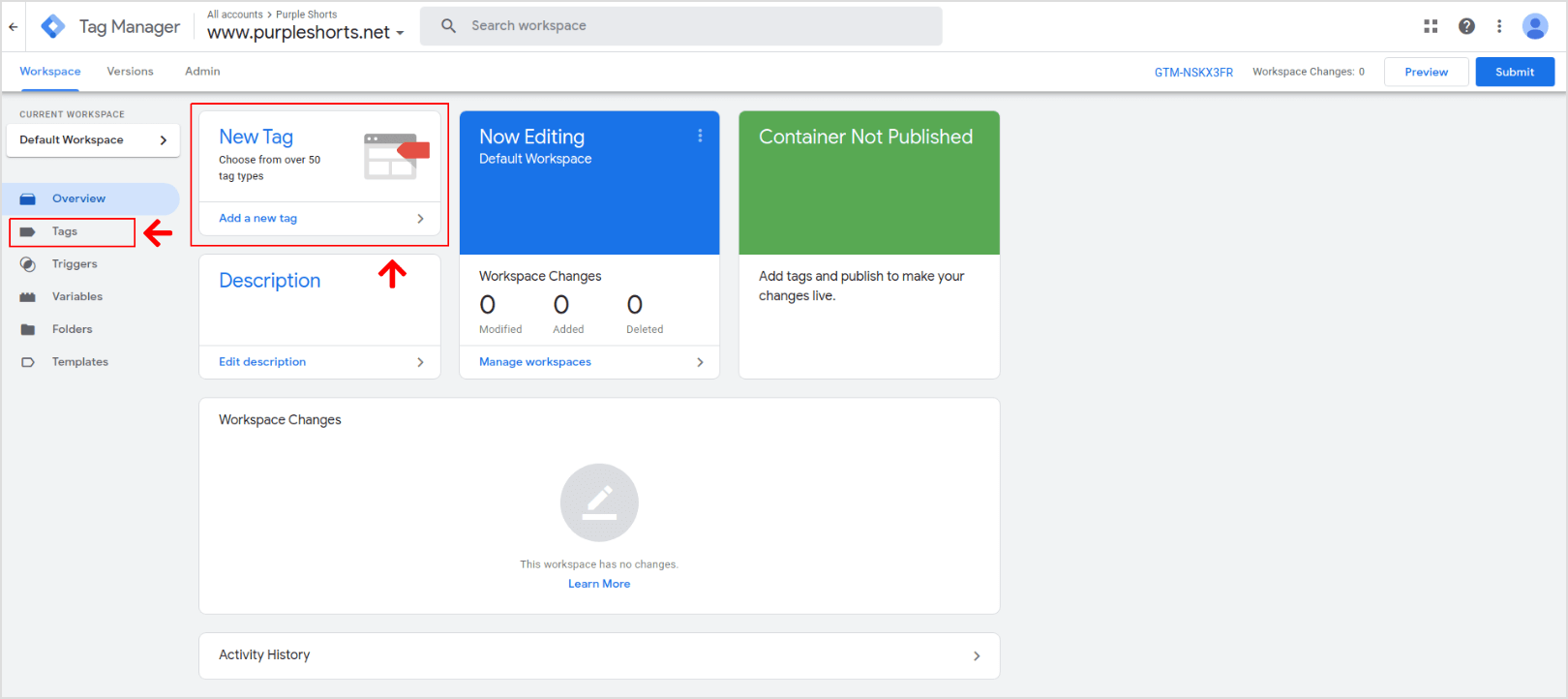
Ensuite, vous devez cliquer sur "Configuration des balises" afin de choisir un type de balise. Faites défiler le menu pour trouver la plateforme souhaitée et choisissez-la :
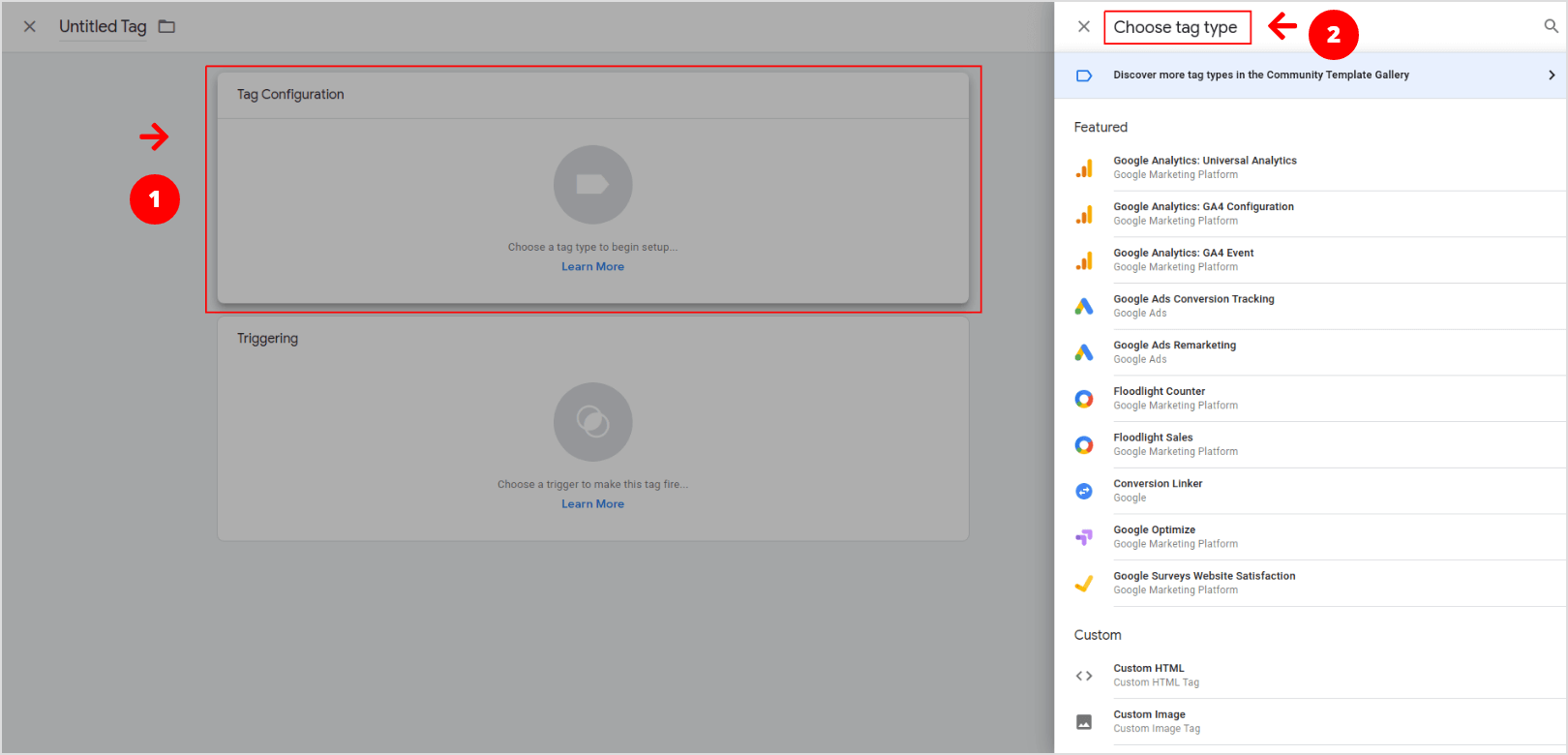
Une liste de toutes les plates-formes de balises prises en charge est disponible. Tu peux le vérifier ici. Si l'outil marketing que vous utilisez actuellement n'est pas répertorié, ne vous inquiétez pas, vous pouvez également créer des balises personnalisées.
Pour une balise de suivi des conversions Google Ads, par exemple, vous devez prendre les informations nécessaires de votre compte Google Ads.
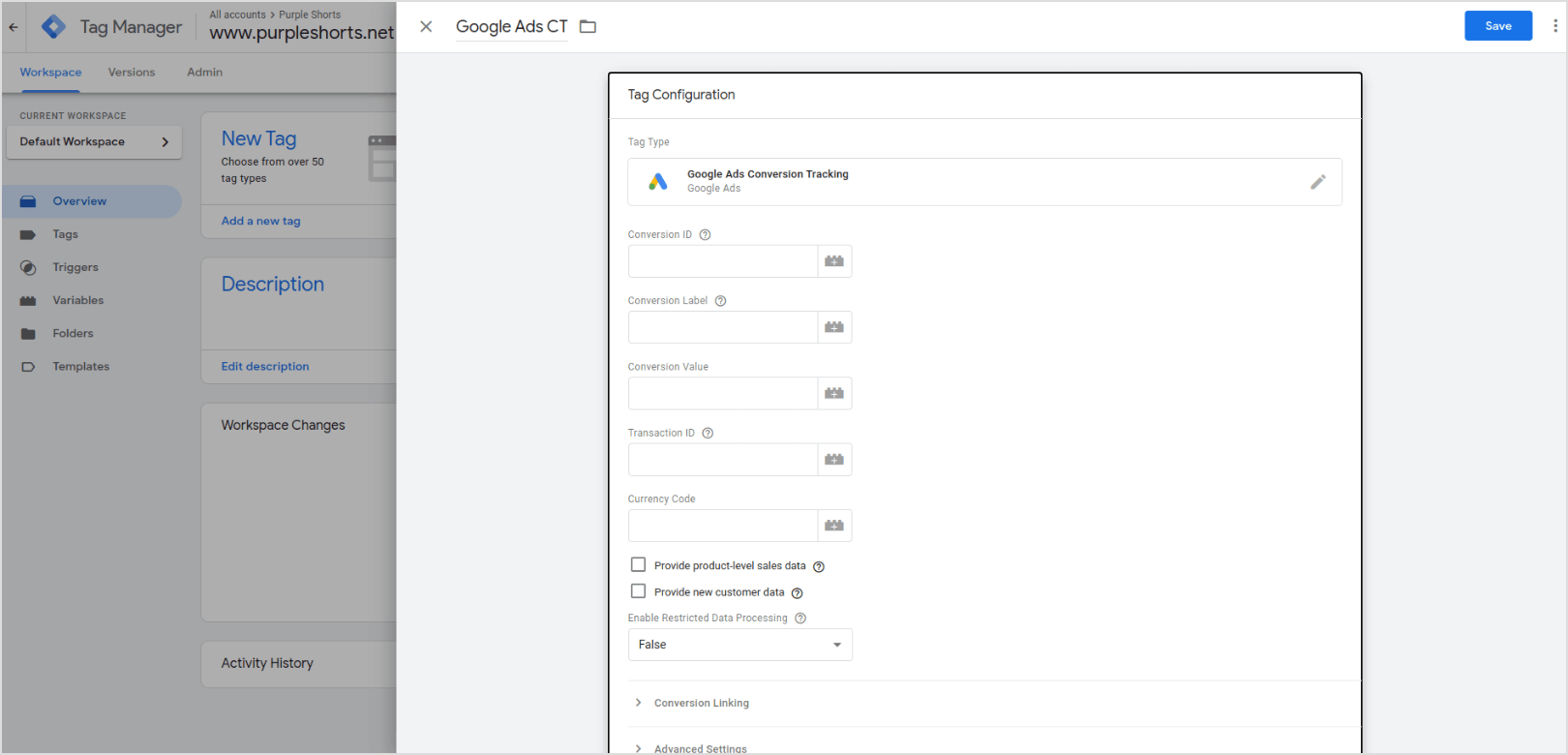
Cependant, les informations dont vous avez besoin varient pour chaque outil et vous devrez vérifier vos comptes respectifs.
L'étape suivante consiste à choisir un déclencheur pour déclencher le tag.
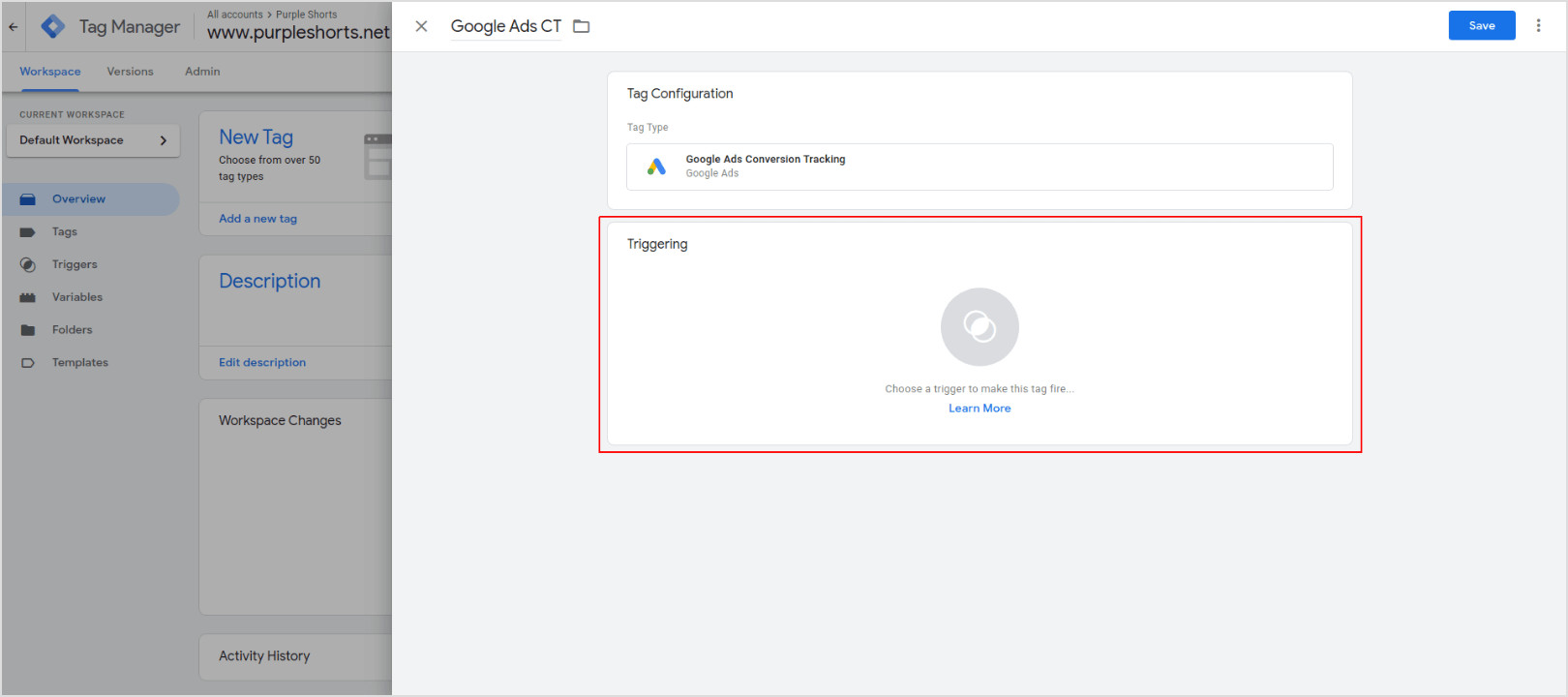
Le paramètre par défaut est "Toutes les pages", mais vous pouvez choisir d'autres options à partir de l'icône plus dans le coin supérieur droit de la fenêtre :
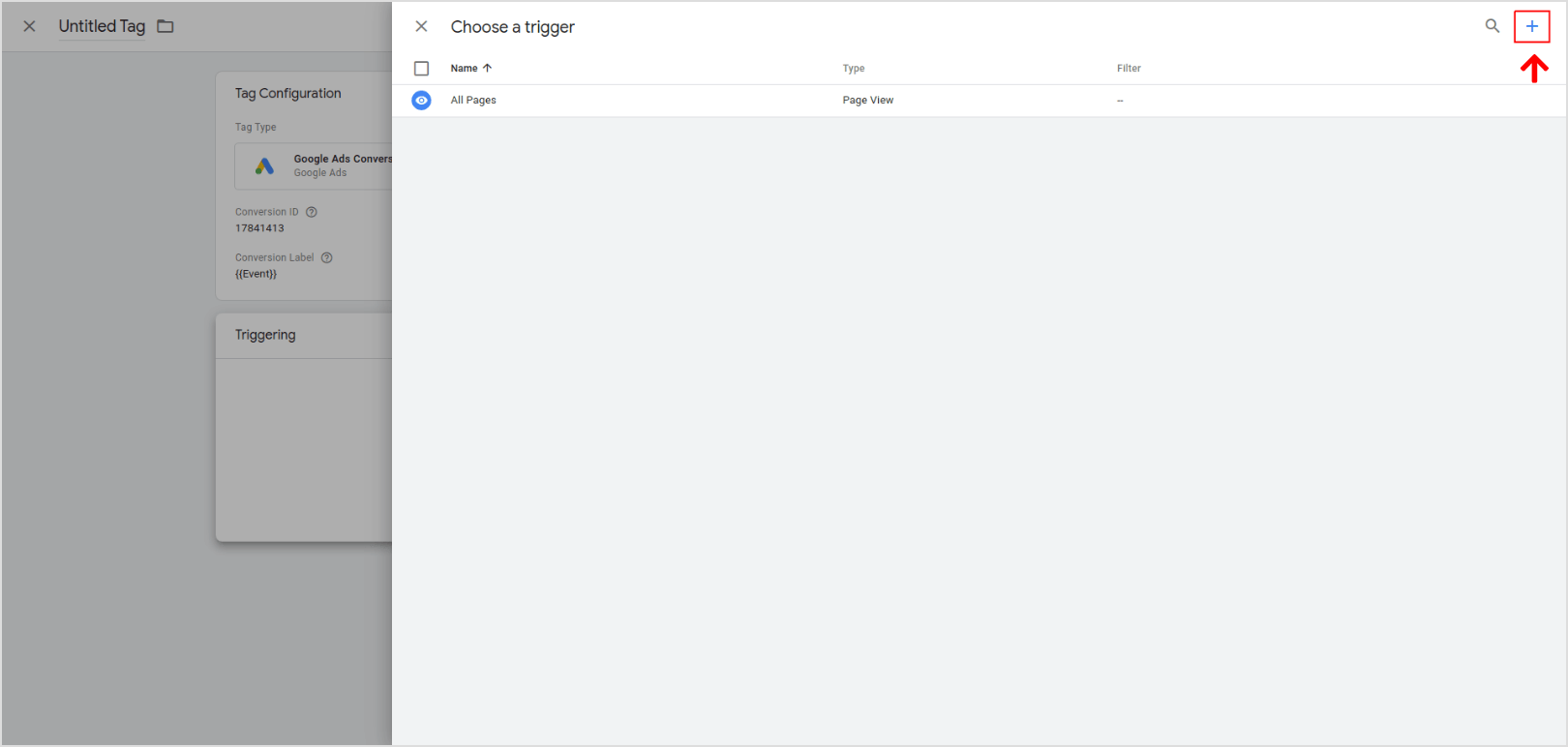
Après avoir cliqué sur l'icône plus, choisissez "Configuration du déclencheur" et parcourez les options pour trouver celle qui correspond à vos besoins :
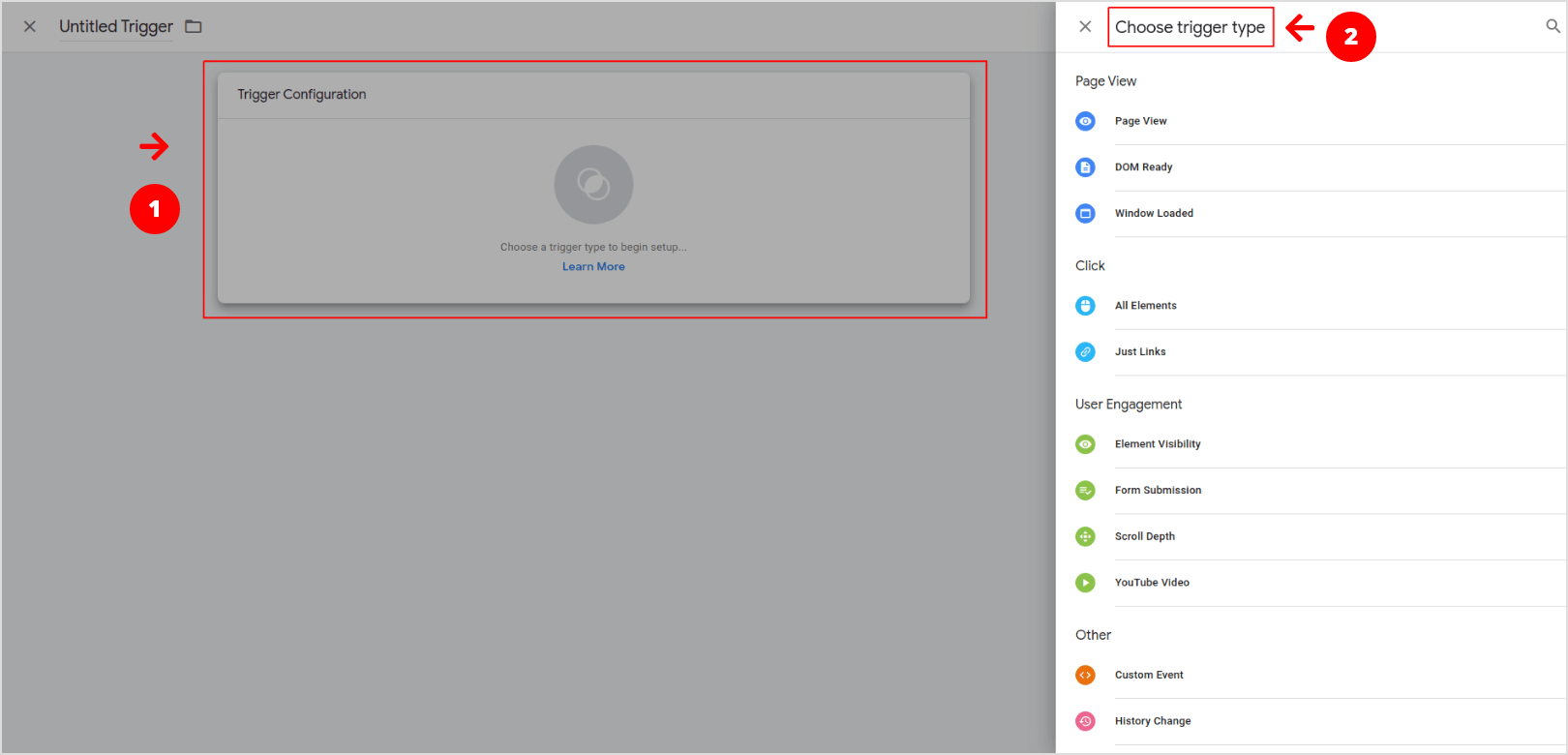
La dernière étape consiste à nommer votre tag et à l'enregistrer. Une fois que vous avez terminé avec la balise initiale, il est temps de faire la partie la plus importante et de configurer la balise Conversion Linker.
Création de balises Conversion Linker
Les balises de l'éditeur de liens de conversion garantissent que vos autres balises ont accès aux informations d'action du site Web, telles que les clics sur les publicités, les liens, les boutons, etc. Cela garantit que les données transmises à vos autres outils sont correctement mesurées et fournissent des informations précises pour le suivi des conversions.
La configuration de la balise Conversion Linker suit les mêmes étapes que celles décrites dans la section précédente, mais cette fois, dans le menu de configuration de la balise, vous devez choisir l'option "Conversion Linker Tag" :
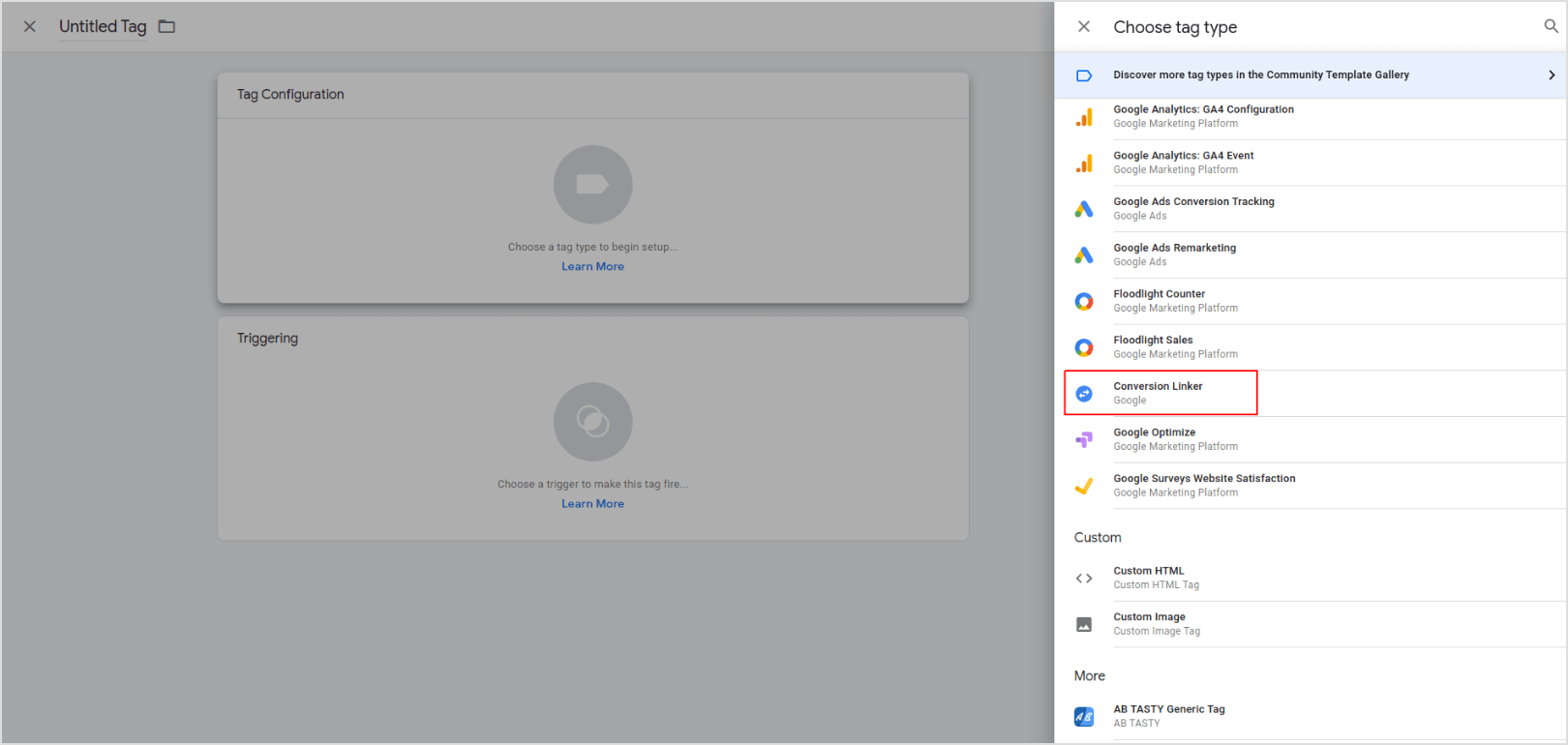
Ensuite, dans les options de paramètres de déclenchement, choisissez que la balise se déclenche sur toutes les pages. Nommez votre tag, cliquez sur safe et vous êtes prêt à partir :
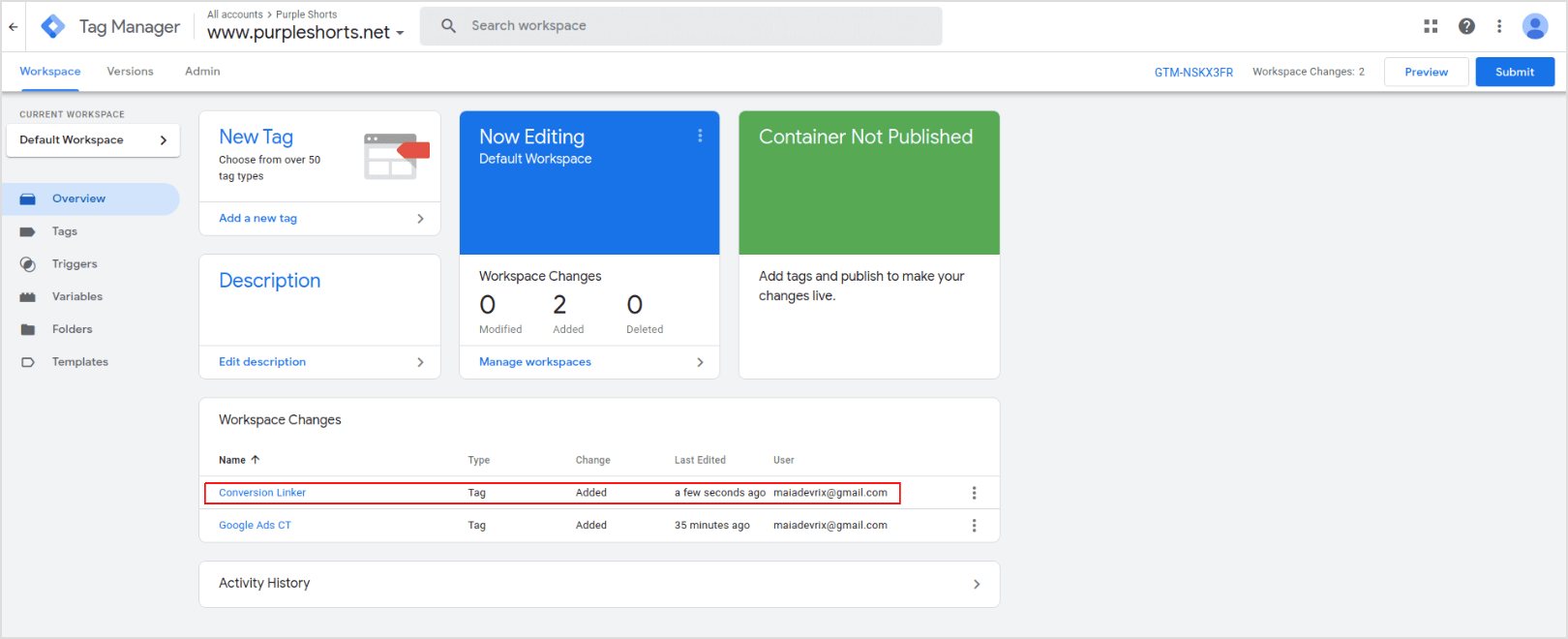
Maintenant que la balise Conversion Linker est configurée pour se déclencher sur toutes vos pages, vous pouvez la publier à partir du bouton "Soumettre" dans le coin supérieur droit de la fenêtre :
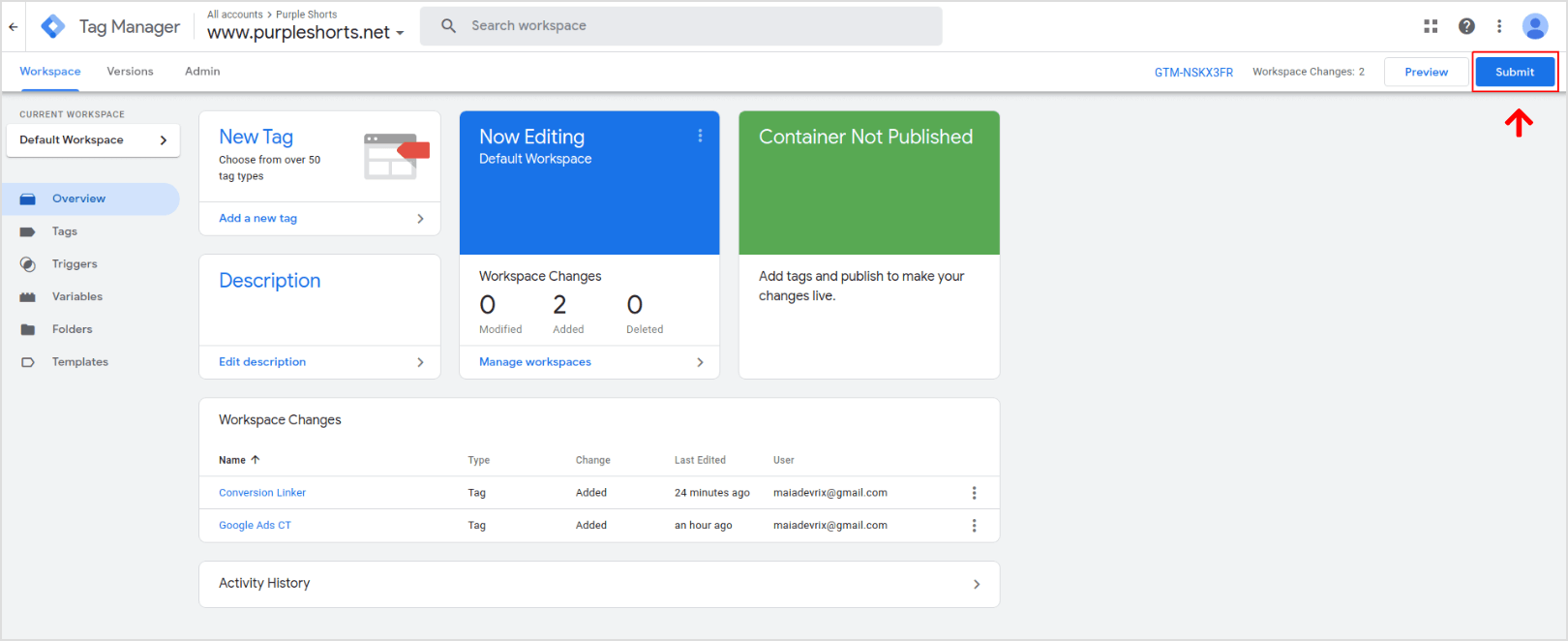
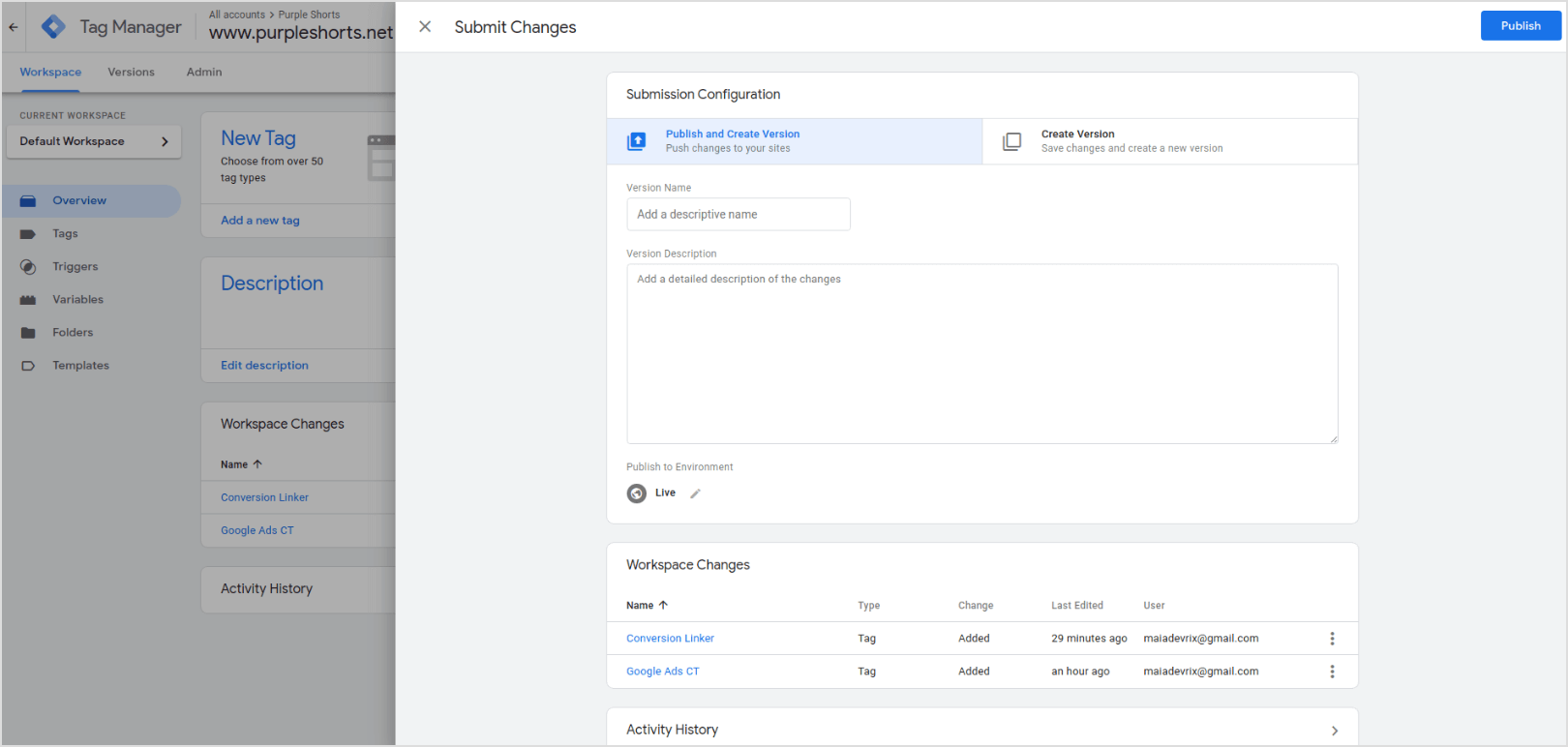
Consentement de l'utilisateur et confidentialité
Lorsque vous gérez des données personnelles, vous devez toujours être très prudent et prendre en considération les droits légaux des utilisateurs. Cela vaut en particulier pour les résidents de l'Espace économique européen (EEE).
Lorsque vous utilisez des produits pour créer et stocker des cookies, vous êtes tenu par la loi de demander le consentement de l'utilisateur et de le divulguer. L'utilisateur doit également être informé de toutes les informations personnelles qui seront recueillies, de la manière dont elles seront gérées et sécurisées, et à quelle fin elles seront utilisées.
La politique de consentement de l'utilisateur de l'UE et les politiques d'obligations légales applicables aux produits Google peuvent être consultées ici.
résumer
Conserver la capacité de suivre les interactions des utilisateurs au sein d'un site Web et de mesurer les conversions est impératif pour la stratégie de marketing numérique d'une entreprise.
Avec l'avenir des alternatives aux cookies tiers encore incertain, les données de première partie se démarquent comme le moyen le plus fiable de rester au courant des changements. L'intégration du balisage à l'échelle du site sur un site Web permettra aux spécialistes du marketing de continuer à avoir une visibilité sur le contenu de la page et les performances du canal.
